Dokumenty Google, jako platformová webová služba, jsou mnohými řešeními, pokud jde o vytváření a hostování osobních souborů a dokumentů.
Při použití barebone může fungovat jednoduše jako Poznámkový blok s kontrolou verzí pro všechny vaše poznámky. Pro pokročilé uživatele je to však mnohem víc.
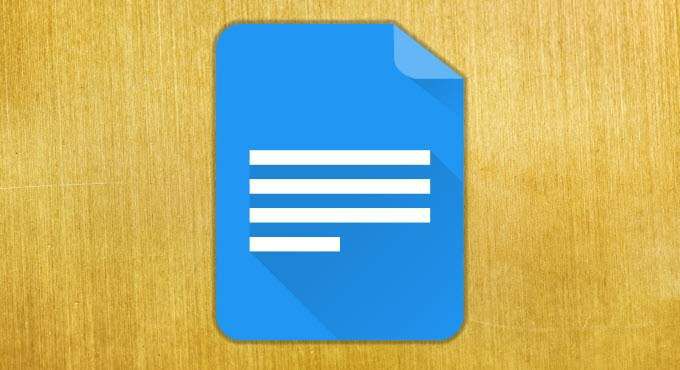
Dříve jsme psali o tom, jak můžete v Dokumentech Google změnit dokument na orientaci na šířku, ale jednou z méně známých funkcí dostupných v Dokumentech Google je schopnost rozdělit dokument do několika sloupců.
To je skvělé, když píšete něco jako brožura nebo informační bulletin a Dokumenty Google podporují vytváření dokumentů se dvěma nebo třemi sloupci. Nastavení je velmi jednoduché, pojďme se tedy podívat, jak to udělat.
Jak používat více sloupců v Dokumentech Google
Chcete-li začít nastavovat svůj multi-columndocument, klikněte na Formátovatnabídku a umístit kurzor na Sloupcev rozbalené nabídce. Zde uvidíte ikony stránek s jedním, dvěma a třemi sloupci.
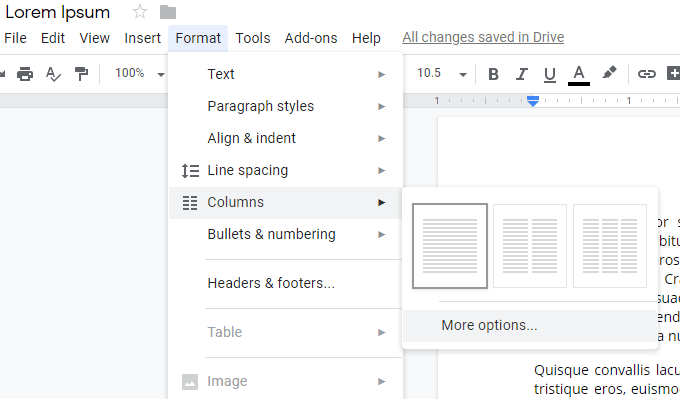
Tyto tři ikony stránek vám poskytnou to, co chcete, ale kliknutí na MoreOptions…nabízí větší kontrolu nad rozvržením stránky.
In_content_1 vše: [300 x 250] / dfp: [640 x 360]->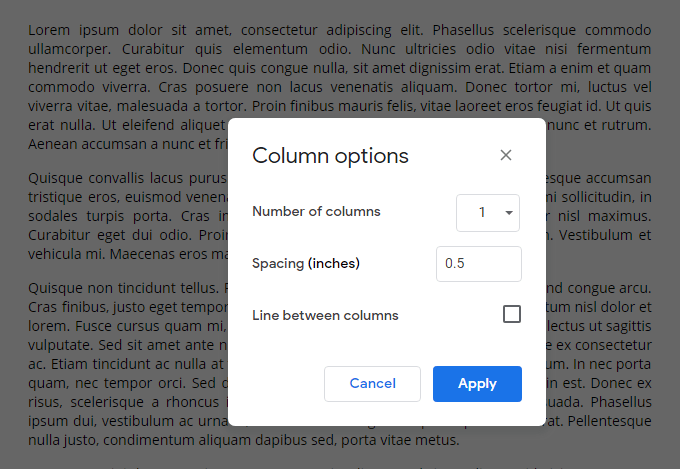
Na této obrazovce může vybrat mezi jedním, dvěma a třemi sloupci, mezerou (v palcích) mezi jednotlivými sloupci a pokud by to měl být viditelný řádek oddělující každý sloupec. Po dokončení klikněte na tlačítko Použít.
Zde vypadá, jak vypadá dokument ve dvou sloupcích s mezerou 0,5 palce a řádek mezi sloupci:
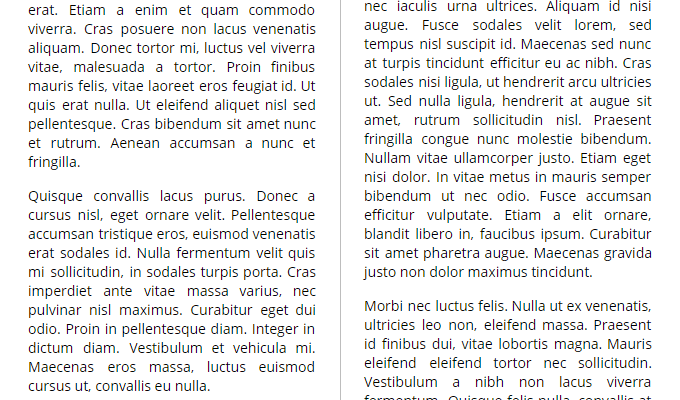
Možná budete chtít rovnoměrněji distribuovat svůj text do každého sloupce, a to je možné pomocí zalomení sloupce.
Chcete-li to provést, klikněte na možnost nabídky Vložita v rozbalené nabídce najeďte kurzorem na Rozbití. Zde vyberte ColumnBreaks kurzorem vloženým na přesném místě, kde chcete, aby se fortext zalomil.
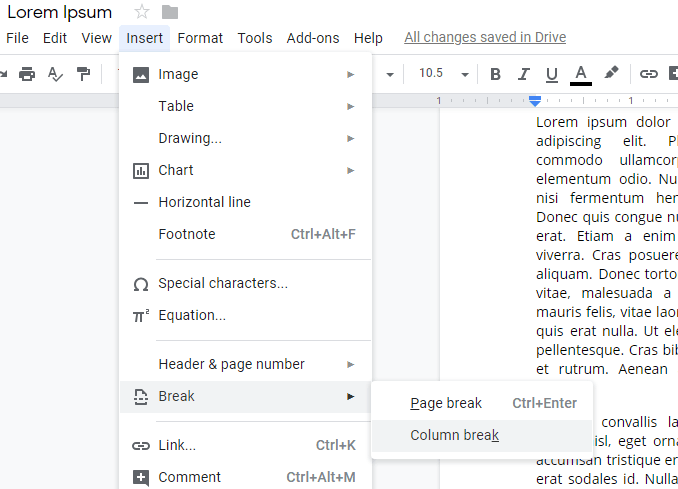
Také nejste nuceni rozdělit svůj entiredocument do sloupců. Výběrem bloku textu a opakováním výše uvedených kroků vytvoříte stránku s více sloupci, můžete rozdělit pouze vybraný text do sloupců.
Pokud byste někdy chtěli úplně vrátit víceformátové formátování svého sloupce. celou stránku nebo blok textu, jednoduše klikněte na ikonu jedné sloupce stránky v nabídce Sloupcev části Formátovat.
Dokumenty Google se rozrostly na jednu z nejlepších alternativ k aplikaci Microsoft Word a funkce více sloupců, které poskytuje, je velmi jednoduchá a snadno nastavitelná. Další srovnání obou textových editorů najdete v článku o Dokumenty Google vs. Microsoft Word.